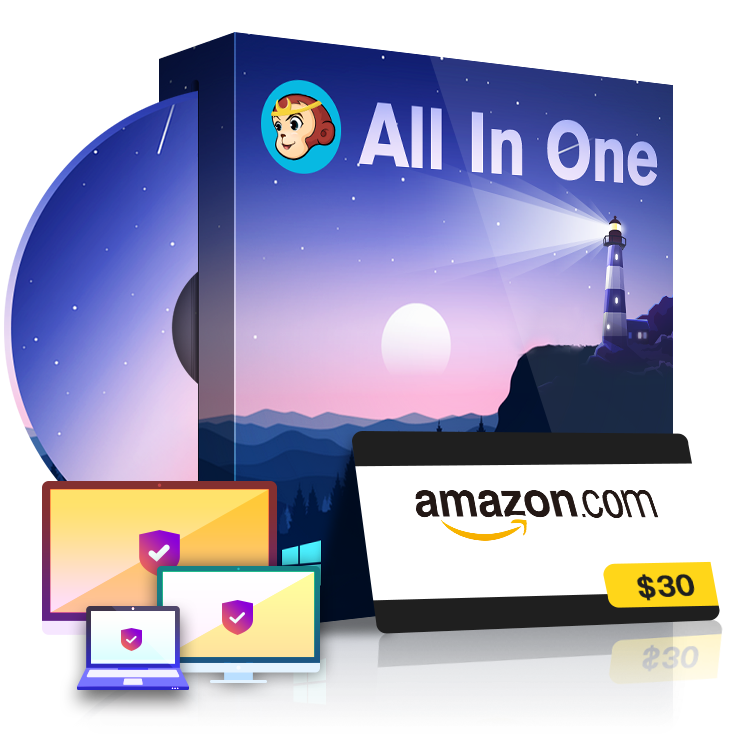DVDFab 12 レビュー|DVD/BD/4K UHDのコピー・変換・編集に最適なツール
要約: DVDFabは、世界中で数百万のユーザーを誇るソフトウェア開発企業で、DVD、Blu-ray、4K UHDのコピーや変換に特化した強力なツールを提供しています。2020年10月にはバージョン12がリリースされ、これによりさらに進化した新機能が追加されました。本記事では、DVDFab 12の最新機能を詳しくレビューし、その使い方についても解説します。コピー、変換、動画編集など、さまざまな機能を簡単に活用できる方法を紹介しますので、ぜひご覧ください。
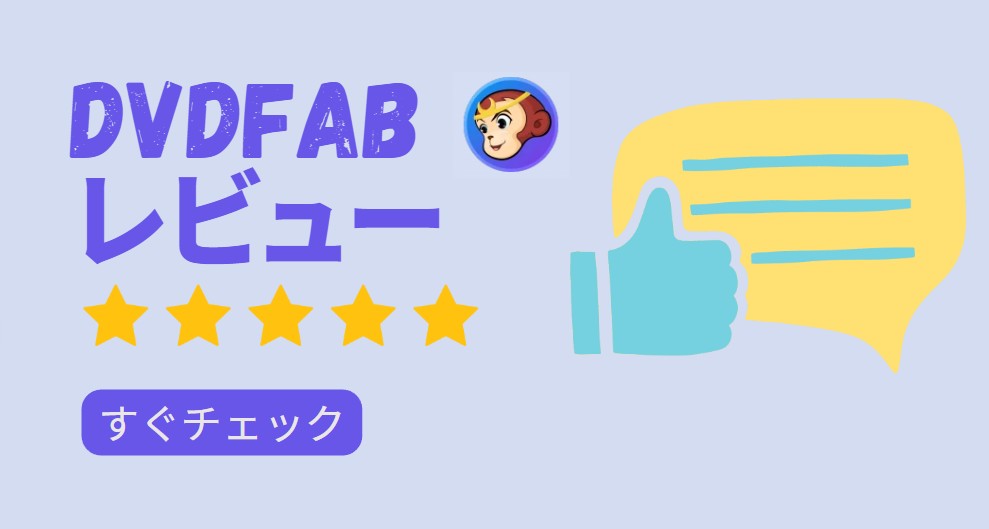
いよいよ、DVDFab 12が登場しました。DVDFab 11から大きく進化し、新機能や改善点が多数追加されています。本記事では、DVDFab 12の特長や使い方、そして新機能について詳しく解説し、その魅力をお伝えします。
長年にわたりソフトウェア開発に注力してきたDVDFabは、世界180以上の国と地域で数百万のユーザーに支持されています。2020年10月にリリースされたDVDFab 12は、その機能性と使いやすさをさらに向上させ、ユーザーに新たな価値を提供しています。
パート1:DVDFab 12の新機能
DVDFab 12を全面的にまとめる前に、まず、今回のDVDFab 12の新しい機能を説明します。
DVDFab12の新機能まとめ:
- ①4K BDAVのコピー/変換に対応
- ②新規ユーザーにフレンドリーなランチパッドを追加
- ③BDを4K UHDにアップスケール
- ④ニーズに合った出力プロファイルを選択
- ⑤AIでビデオを拡大
- ⑥破損したメディアを復元
- ⑦UIやメニューなどいくつかの細かい部分を改善
① 4K BDAVのコピー/変換に対応
世界初の地デジ録画ディスク(BDAV)コピー・リッピングソフトとして、DVDFab 12はBS4K/CS4K/Sharp/Panasonic/Sonyなど様々な種類の録画デバイスで出力した4K BDAVに対応します。4K UHD Blu-ray レコーダーコピーまたはリッピングソフトにより、4K BDAVをバックアップしたり、一般動画形式に変換したりすることができます。
② 新規ユーザーにフレンドリーなランチパッドを追加
LaunchpadはDVDFab 12の独特のモジュールです。必要な機能を迅速かつ正確に見つけるためのオールインワンポータルです。よく利用されるコピー、リッピング、変換、作成ツール以外、ユーティリティ及び他のDVDFab製品ツールもあります。
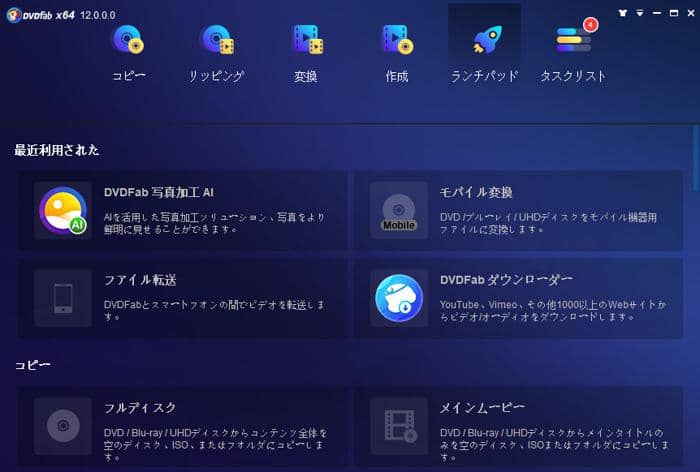
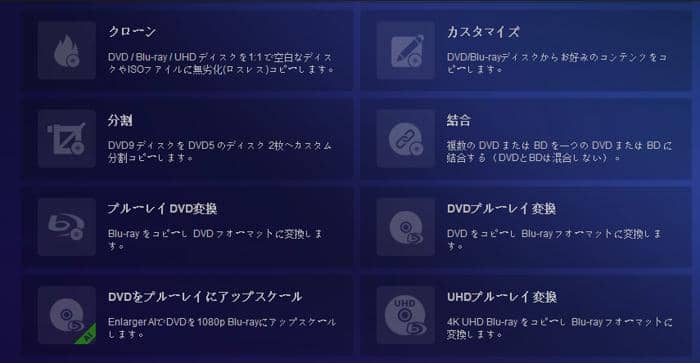
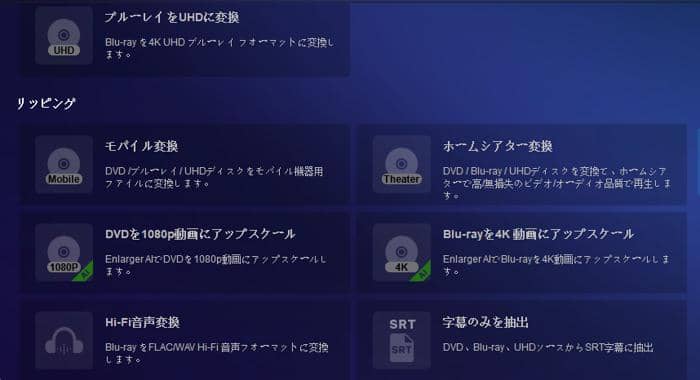
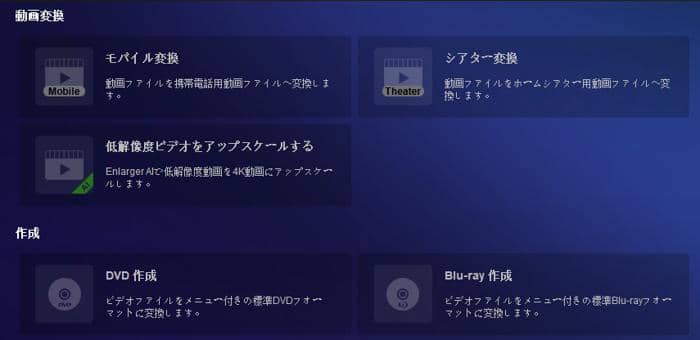
★ ユーティリティ
| UHD ドライブツール | UHDドライブをうまくバックアップします。 |
| DRM 除去 for Apple | FairPlay DRMを削除して、iTunesのメディアを標準のMP4形式に変換できます。DRM除去後、ビデオは制限なしに、複数のデバイスで再生できるようになります。 |
| BDinfo | BD/UHD、ISO、またはフォルダの技術仕様に関するレポートを分析して生成します。 |
| BDFix | リージョンコード、スクリーンパスなどの保護が適切に削除されない場合に発生するリッピングしたBlu-rayの再生問題(例えば、ブラックスクリーン問題)を解決することができます。 |
| 画面録画&編集 for iOS | iOSデバイス画面を録画します。画面録画&編集 for iOSの操作方法も簡単です。 |
| ファイル転送 |
無料で使いやすいツール、DVDFab リモートと一緒に作動して、DVD・BD リッピング/動画変換の変換タスクが終了すると、自動的にパソコンに変換したMP4ファイルをスマートフォンやタブレットなどの機器に無線転送できる製品です。スマホからビデオをDVDFabに追加することもできます。 使い方:まず、スマートフォン(iOS / Android)に「DVDFab リモート」アプリをインストールして、PCと電話を同じWiFiに接続します。次に、お使いのPCでDVDFabプログラムが動作していることを確認してください。DVDFab リモートアプリケーションを使用して、PCのDVDFabに正常に接続します。 |
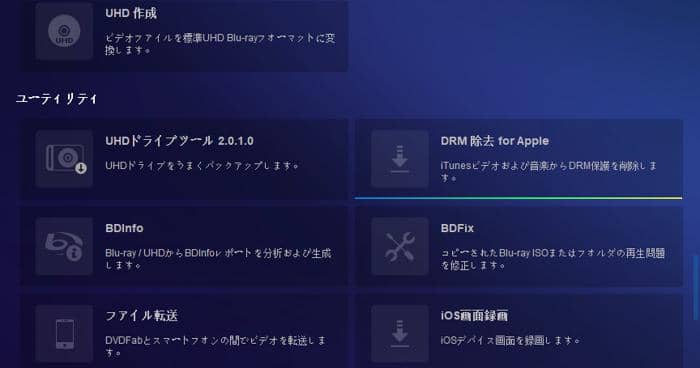
★ そのほかの製品
この部分の製品をクリックすると、DVDFabパッケージに関連するDVDFabソフトを起動します。
| DVDFab ダウンローダー | 1000以上の動画サイトからビデオやオーディオをダウンロードでき、且つYouTubeから無料でダウンロードできます。 |
| DVDFab プレーヤー 6 | 4K UHDを含むあらゆるディスク・動画を再生でき、映画ライブラリの整理もできます。 |
| DVDFab Toolkit | ビデオ/オーディオ/画像などを自由に編集できるワンストップマルチメディア編集ツールボックスです。 |
| DVDFab データ復元 | HDDに保存されるDVD/BD/4K UHDファイルの破損したデータをバックアップして復元・修復します。 |
| DVDFab 写真加工AI | AIを活用して写真加工を行い、写真をより鮮明に見えます。 |

③ BDを4K UHDにアップスケール
標準のBlu-ray品質から4K UHD Blu-rayへアップスケーリングすると、視聴体験が大幅に向上します。アップスケーリングプロセス中に各フレームの画質が最適化され、ハードウェアアクセラレーションを利用して変換速度が大幅に向上します。

④ ニーズに合った出力プロファイルを選択
DVDFab12にプリセット機能でモバイルシアターとホームシアターの両方で頻繁に使用されるプロファイルがプリロードされており、毎回に出力設定をする必要がありません。DVD、(4K UHD)Blu-rayおよびビデオファイルについてプリセットし、モバイルデバイスでもホームシアターでも、ロスレス/高品質のビデオとオーディオを維持し、ワンクリックでファイルを変換できます。
⑤ AIでビデオを拡大
DVDFab AI製品は写真加工AIとEnlarger AI二つの製品があります。Enlarger AIは世界初AI搭載のビデオアップスケーリングソリューション、写真加工AIは深い畳み込みニューラルネットワークを利用して写真の画質を高め、拡大、シャープ、ノイズ除去三つの面で、柔らかく、不安定な写真、モーションブラー、またはピンぼけのある写真を補正します。
⑥ 破損したメディアを復元
破損又は紛失したHDDのDVDデータを復旧するソフトです。データ復元 for DVD/Blu-ray二つの製品が含まれます。PCのバックグラウンドで実行されるため、DVD /(4K UHD)Blu-rayバックアップファイルを定期的にスキャンして、(損傷なし)再生可能であることを確認します。一部のメディアファイルが破損されている場合、またはファイル構造が完全でない場合、データ復元はファイルを迅速かつ安全に修復します。
⑦ UIやメニューなどいくつかの細かい部分を改善
DVDFab 12には、ブルー、ライト、ダーク、365の4つのまったく新しいモダンでエレガントなUIとカラースキームが含まれています。環境によってライトモードとダークモードから最も適したものを選択できます。365ユーザー向けの365カラースキームを設計されます。
UHD / Blu-ray 作成の機能もDVDFab12で強化されており、独自のメニュー背景をカスタマイズできます。メニューの背景として画像、複数の画像、または短いビデオクリップを設定したり、BGMを追加したりすることもできます。すべての字幕トラックを自動的にスキャンし、強制字幕を分離して選択します。
パート2:DVDFab 12の主要機能
DVDFabソフトの主要機能は、コピー、リッピング、変換、作成四つのモジュールがある点は変わりません。
以下、DVDFab12を開きながら、各機能について説明しましょう。
◆ コピー機能
DVDFab 12ソフトを開くと、「コピー」モジュールで、あらゆる種類のDVD、Blu-ray、4K UHD Blu-ray物理ディスクをISOまたはフォルダにコピーするか、空白のディスクに直接書き込むことができます。コピー機能には以下の10つのコピーモードがあります。
| フルディスク | DVD / Blu-ray / UHDディスク全体をISOまたはフォルダにコピーするか、空のディスクに直接書き込むことができます。互換性のために、DVDFab12はUHDディスクを直接焼くことはできません。Blu-ray BDAVにも対応しています。 |
| メインムービー |
複数のタイトルがある場合、メインムービーのみをコピーして、残りの部分はスキップします。Blu-ray BDAVにも対応しています。 DVDFabでソースをロードした後、メイン画面に「他のタイトルを選択する」オプションがあり、別のタイトルを選択してコピーして、ISOやフォルダにリッピングして、または空のディスクに書き込むことができます。 |
| カスタマイズ | ディスクから希望の部分をコピーします。 |
| 分割 (DVDのみ) | 一つのDVD9 ディスクを2つのDVD5 ディスクに分割します。 |
| 結合 | 複数のフアイルを一つのディスク、ISOまたはフォルダに結合します。 |
| クローン/書き込み | ディスクを1:1の比例でISOにコピーして、またはディスクを複製します。Blu-ray BDAVにも4K BDAVにも対応しています。ただし、4K BDAVは ISOファイルなら、ディスクにしかコピーできません。 |
| ブルーレイ DVD変換 | ブルーレイをコピーして、DVDフォーマットに変換します。 |
| DVD ブルーレイ変換 | DVDをコピーして、Blu-rayフォーマットに変換します。 |
| UHD ブルーレイ変換 | UHDディスクをコピーして、標準のBlu-rayフォーマット(1080p)に変換します。 |
| Blu-ray UHD変換 | DVDFab 12の新機能、標準のBlu-rayをUHDフォーマットに変換します。 |
◆ リッピング機能
DVDFabリッピング機能によって、DVD/Blu-ray/UHDをMP4、MKV、AVIなど一般動画形式に変換することができます。DVDFab 11のリッピングと比べて、DVDFab12はDVDやBDなどのディスクから変換できる動画のフォーマットはほぼ変わりませんが、動画形式を選択する位置が変わりました。
リッピングしたいソースをロードすると、メイン画面に「モバイル機器(MP4.mobile)」の右の下向き三角形ボタンをクリックすると、ドロップダウンリストにモバイル機器と、ホームシアターとEnlarger AIと他のプロファイル選択とが表示されます。「他のプロファイルを選択」をクリックすると、DVDFab 11と同じなフォーマットリストが表示されます。
リッピングモジュールで対応の出力フォーマットは、通常の動画フォーマットを含む以外、iPhone、iPad、XBOX ONE、PS4、サムスン、LGなどのデバイスに対応のフォーマットも用意されております。
更に、通常の動画フォーマットには、一般動画、3Ⅾ、4k、h265、10ビット、12bit、SDR、8K、Dolby vision、パススルーなどのビデオフォーマットと、YouTubeなどにアップロード用のウェブ最適化フォーマットと、様々なオーディオフォーマットと、SRT字幕フォーマットと、Enlarger AI対応のフォーマットとが含まれます。ちなみに、DVDFab Enlarger AI機能は単独作業できるわけではなく、リッピング機能と変換機能とDVDブルーレイ変換機能のいずれかと連携して動作します。
また、リッピングモジュールで、複数のチャプター、オーディオストリーム、字幕が含まれているDVDやBlu-rayを完全にサポートします。デフォルトで一番長いファイルのタイトルを選択するが、複数のタイトルがある場合は、「他のタイトルを選択」をクリックすれば、好きなタイトルを選択できます。「モバイル機器(MP4.mobile)」のドロップダウンリストで出力したい動画形式を選択できます。右向きの三角形アイコンをクリックすると、出力動画をプレビュー表示できます。
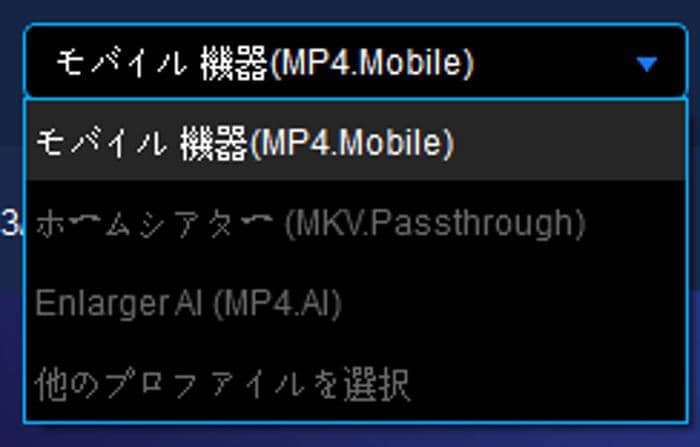
レンチアイコンをクリックすると、「詳細設定」パネルに進み、ここで、ビデオの解像度や画質、オーディオのチャンネル、および字幕モードを選択できます。DVDFab 11に比べて、ビデオのパラメーター追加機能が追加されました。ビデオコーデックによく分からない人でも良く分かるように、パラメーターをカスタマイズするリンクも用意されております。
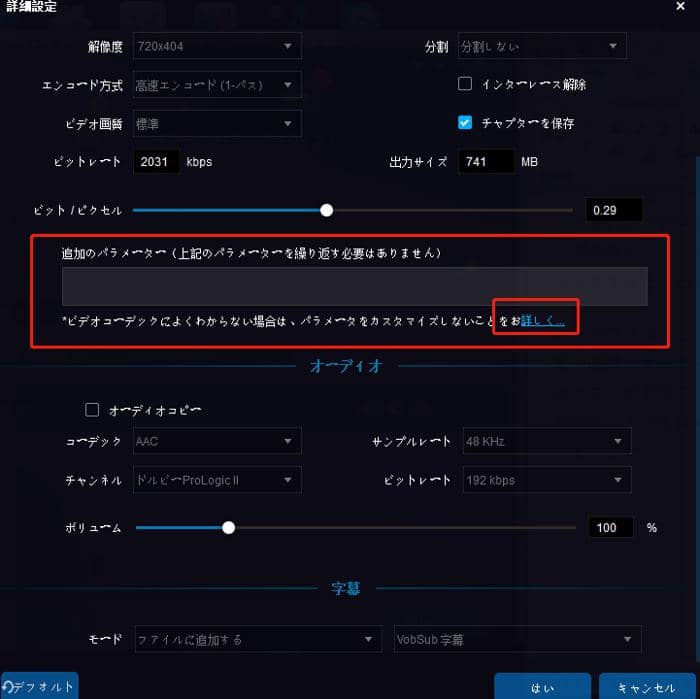
ペンアイコンをクリックすると、「動画編集」パネルに進み、動画にテキスト/画像/字幕追加や、回転、クロップ、トリミングすることができます。具体的な操作は操作ガイドビデオで確認ください。タイムラインを拡大/縮小するように調整できます。正確に動画をカットするために、選択部分の開始時間と終了時間の前/後ろ5秒から設定することができます。上半部は入力元と出力元に分けます。編集後の動画は右の出力画面で確認できます。ほぼすべての操作はそのアイコンを見ると操作方法がわかります。少々難しいのはトリミングだと思います。
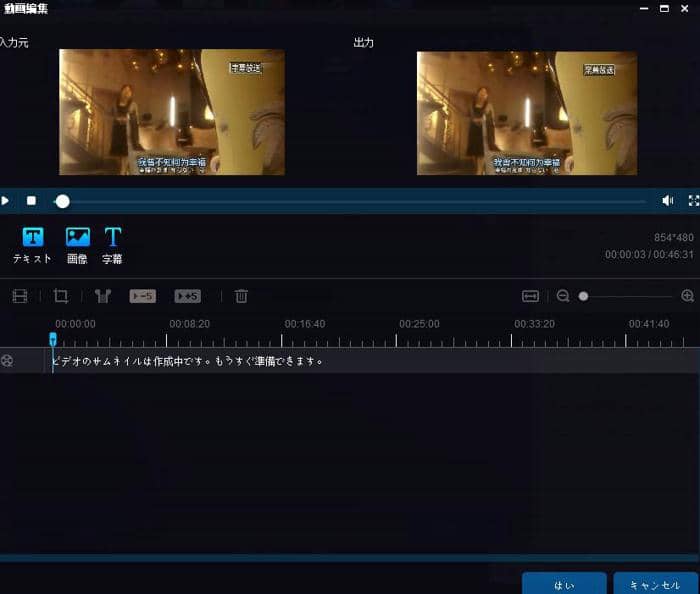
出力先は、相変わらずドライブとフォルダのいずれかを選択でき、YouTubeにアップロードすることもできます。
◆ 変換機能
DVD/BD/UHD以外のある動画形式を別の動画形式に変換する機能です。動画変換の作業方法は、DVDFab 12 DVD Blu-ray リッピングの作業方法とほぼ同じです。チャプターや動画形式の選択、および「詳細設定」部分は、ほぼリッピングの作業方法は同じです。少々違いがあるのは「動画編集」部分です。
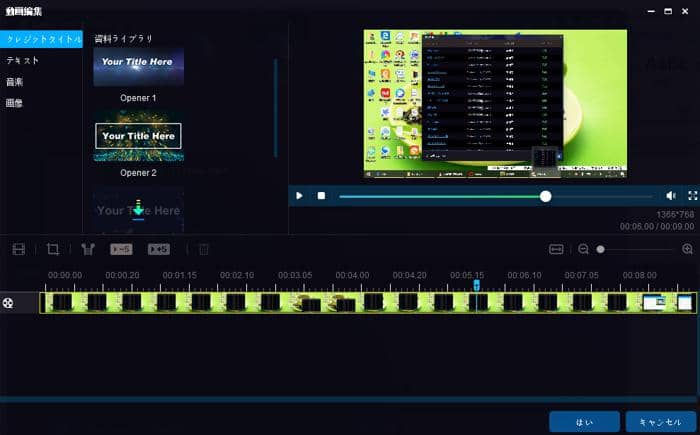
変換モジュールの「動画編集」パネルでは、「クレジットタイトル」と音楽が追加することができます。リッピングモジュールの「動画編集」で上記二つのオプションがありません。レイアウトも少々異なり、左上の部分には、「クレジットタイトル」と「テキスト」と「音楽」と「画像」に分け、それぞれの部分でプリセットされたオプションがいくつか用意されております。クロップやトリミングなどの操作はリッピングのと同じです。
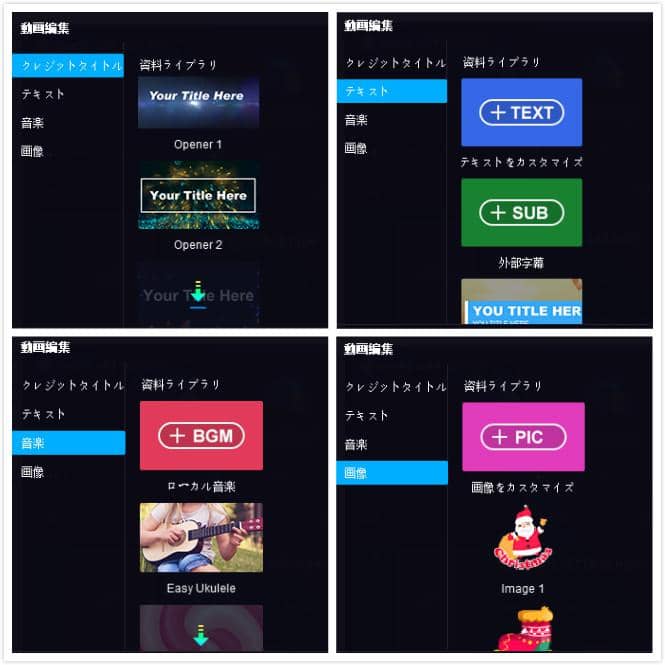
◆ DVD/BD/UHD作成機能
一般動画をDVD/BD/UHDに焼くするために使える機能です。DVDFab 11の作成モジュールと同じ、DVD 作成、Blu-ray 作成、UHD 作成三つの作成モードが用意されます。
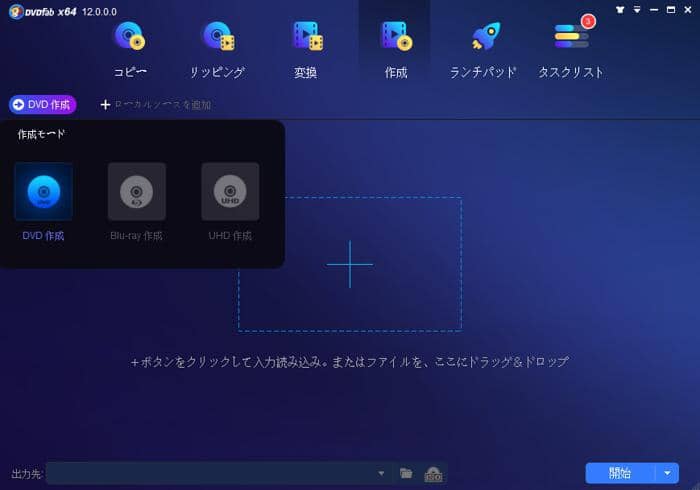
その中で、DVDに焼く操作とBlu-rayに焼く方法は、出力ディスクが違う点のほかに、ほぼ同じです。オーディオと字幕を選択でき、「詳細設定」パネルでボリュームラベルと出力サイズと、画質を設定することができます。メニュー設定機能により独自のディスクを作ることができます。出力先は、ドライブのディスクに保存するか、ISO又はフォルダとしてHDDに保存します。
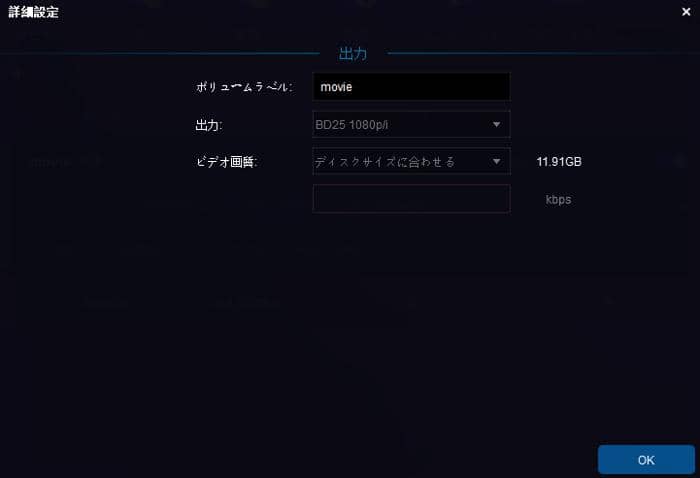
4K UHDに焼くする場合は、「詳細設定」部分で処理モードというオプションが提供され、「変換」又は「パススルー」のいずれかを選択できます。パススルーモードはBD100出力のMKV/M2TS HDR/ドルビービジョンビデオファイルを処理する場合にのみ使用できます。
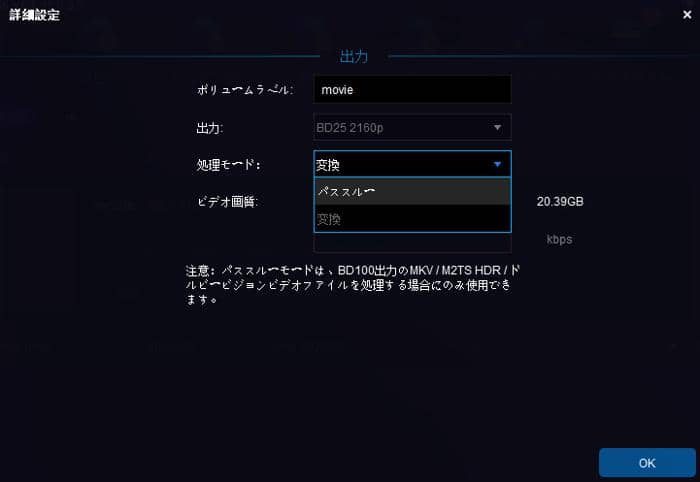
パート3:DVDFab 12のダウンロード&インストール&設定&購入
ダウンロード:下記のボタンを押せばすぐにDVDFab12をダウンロードし無料体験できます👇
インストール:DVDFab 12 ダウンロード/DVDFab 12 for Mac ダウンロード画面からパッケージを保存してからダブルクリックして実行し、そして「クイックインストール」をクリックしてインストールします。完了したら「今すぐ起動」をクリックして起動します。
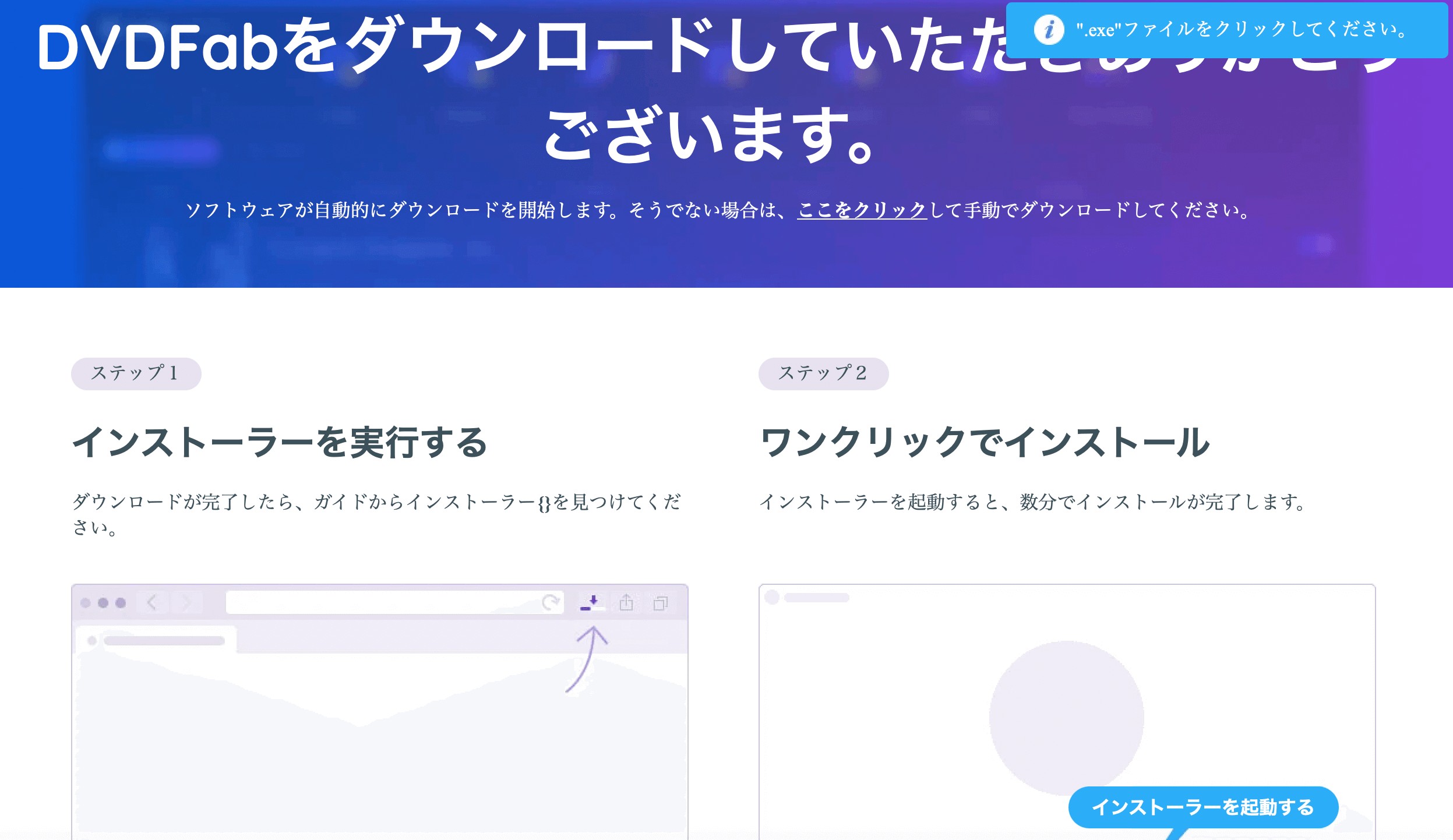
設定:DVDFab12を起動後、右上の衣服アイコンをクリックしてソフトスキンを変更できます。ブルー、ライト、ダーク、365スキンこの四つの斬新なUIが提供されます。
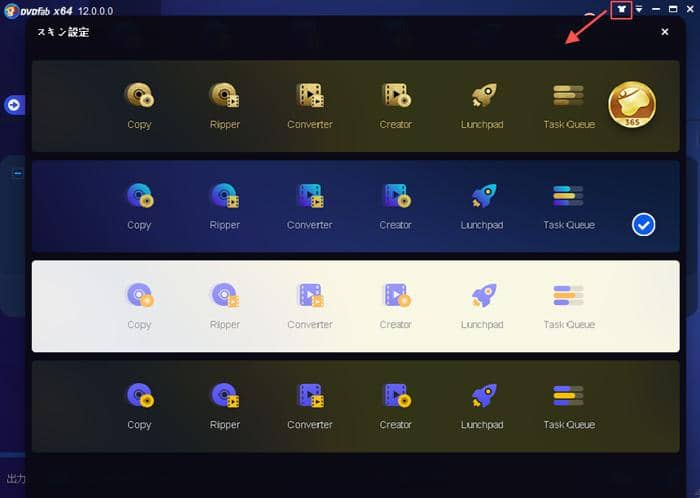
スキン設定の右の「設定」(下向きの三角形アイコン)をクリックすると、言語などの共通設定や、miniに切り替え、認証・認証を取り消す、ログフォルダなどを設定できます。ここで共通設定について少し説明します。
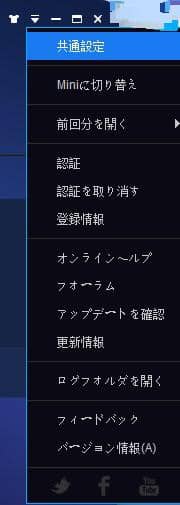
共通設定:
ここで一般設定、ドライブ、DVD、Blu-ray、ストリーム、変換についてそれぞれ多くのオプションが提供されます。例えば、「一般」設定には、言語設定、出力先設定、DVD/BD/UHDリッピング/変換/enlarger AIなどのプロファイルの設定などいろいろ設定できます。ドライブではI/Oモードやライティングエンジン、DVD/BDではそれぞれが解除できる保護などいろいろ設定できます。
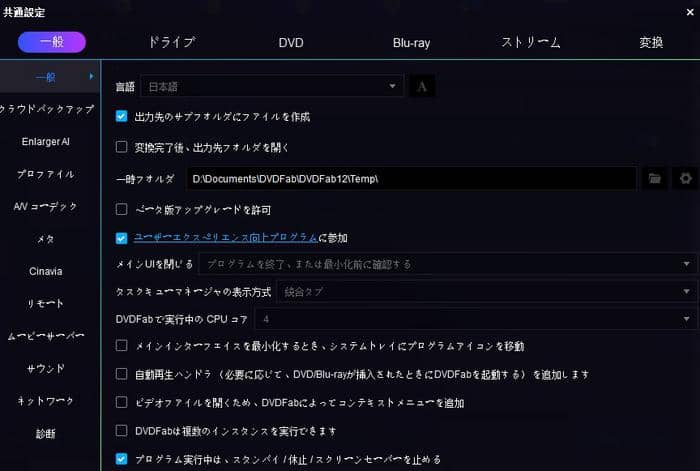
DVDFab 購入の流れはここを参照してください。
DVDFab オールインワンはDVD / Blu-ray /UHD /動画 /画像などのすべてのメディアのニーズを満たす多機能のオールインワンソフトです。
機能:
1. DVD / Blu-ray /UHD /コピー&変換&作成
2. 動画変換&編集
3. 4K Recorder/Blu-ray Recorderコピー&リッピング
4.Cinavia除去、DRM除去
5.DVD から Blu-rayへ、Blu-ray から DVDへ、Blu-ray から UHDへ、UHD から Blu-rayへ変換可能
6.他の機能、例えば、画面録画&編集 for iOS、Hi-Fi 音声変換、Enlarger AIなど
対応OS:Windows 10/8.1/8/7 (32/64 bit) Mac OS 10.7 - 10.15
下記のボタンではDVDFab オールインワンを購入できます👇
パート4:DVDFabの評判【実際レビューのスクショ付き】
DVDFabは多くの人に使用されている人気のソフトです。インターネットのサイトでは、DVDFabを実際に使っている人の評判を見ることもできます。このようなユーザーの評判をチェックすれば、このソフトの優れているところを誰でも簡単に確認できます。ここでは、DVDFabに興味を持っている人のために、このソフトの評判について詳しくご紹介します。
DVDFab12の評判
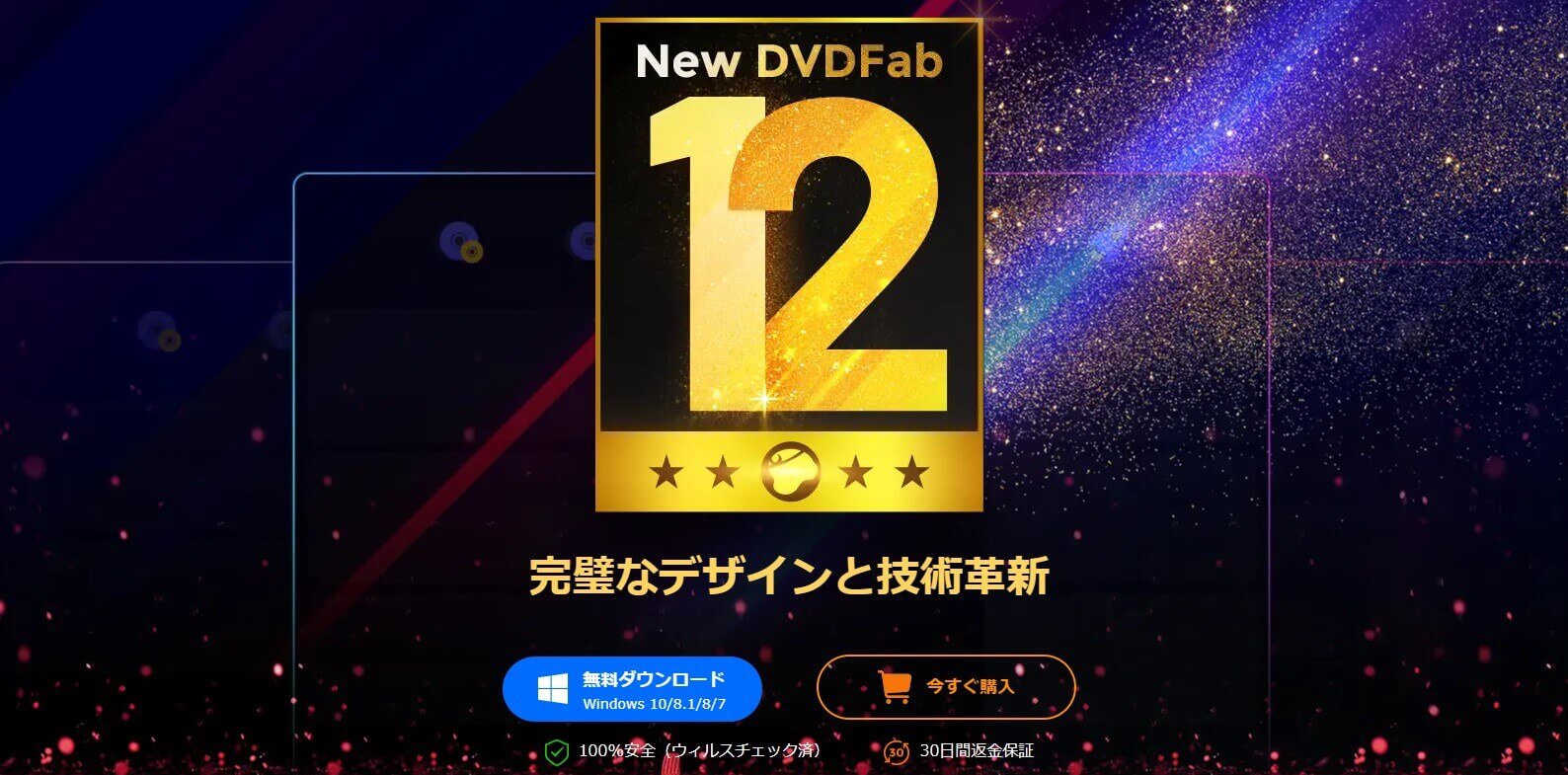
DVDFab12は、多くのユーザーから高い評価を得ているソフトです。DVDFab12に関する評判の中でも特に多いものは、機能性と使いやすさに関する評価です。みなさんの評価をまとめると以下となります。
- コピーガードを解除する機能が強力、更新が頻繫なのでいつも最新のガードに対応
- インターフェースが簡単で、誰でも使いこなせる
- DVD/BD/UHDのコピー、リッピング、作成、動画の変換や編集などの全てがこの1つのソフトが搭載!非常に便利!
ユーザーからの実際のレビューは、以下のスクリーンショットで見ることができます👇
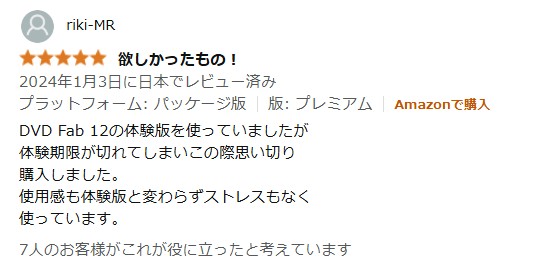

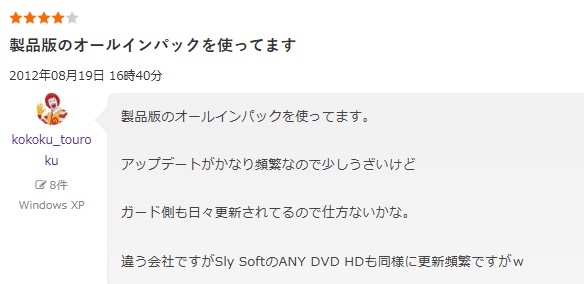
DVDFab ダウンローダー(現在StreamFab オールインワンに改称された)の評判
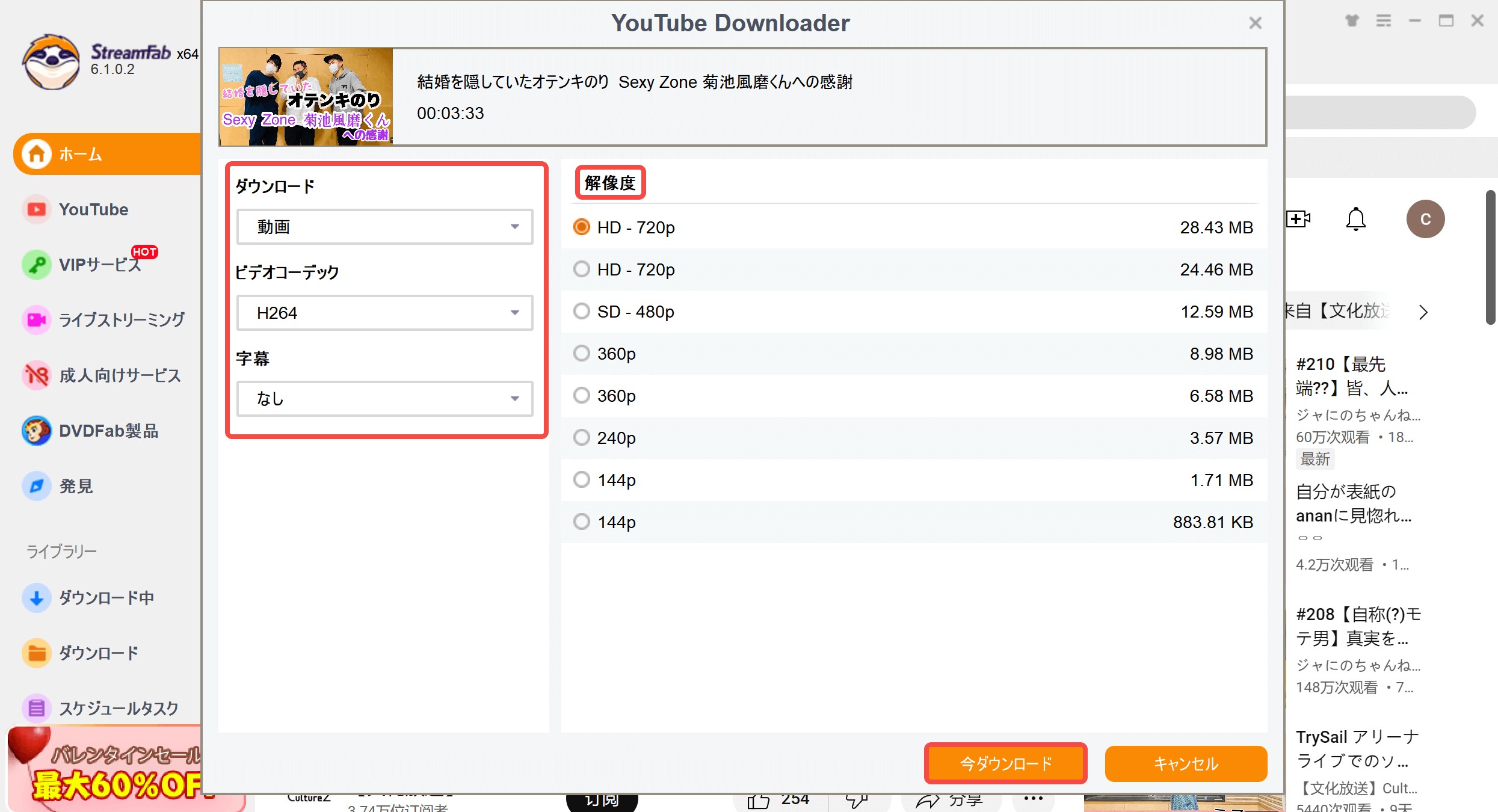
StreamFab オールインワンに関する肯定的な評価も、ネットでは多く見ることができます。ネットでStreamFab オールインワンを評価している人の中には、このソフトの優れたインターフェースを高く評価している人もいます。
使いやすさを考慮してインターフェースが設計されているので、初めて使用する人でも容易に動画をダウンロードできる!
StreamFab オールインワンには、ダウンロードの性能が優れているという評判もあります。短時間で動画をダウンロードできるところも、ユーザーから高く評価されています。
映画を長くとも20分程度の時間でダウンロードできるので、動画をできるだけ短い時間でダウンロードしたい人にも向いているソフトです。
さまざまな機能を実際に使ってからStreamFab オールインワンを評価しているユーザーもいます。
1000を超える動画サイトから好きな動画をダウンロードできる、またダウンロードした動画はインターネットに接続しなくても見られるところが素晴らしい。
DVDFab HD Decrypterの評判
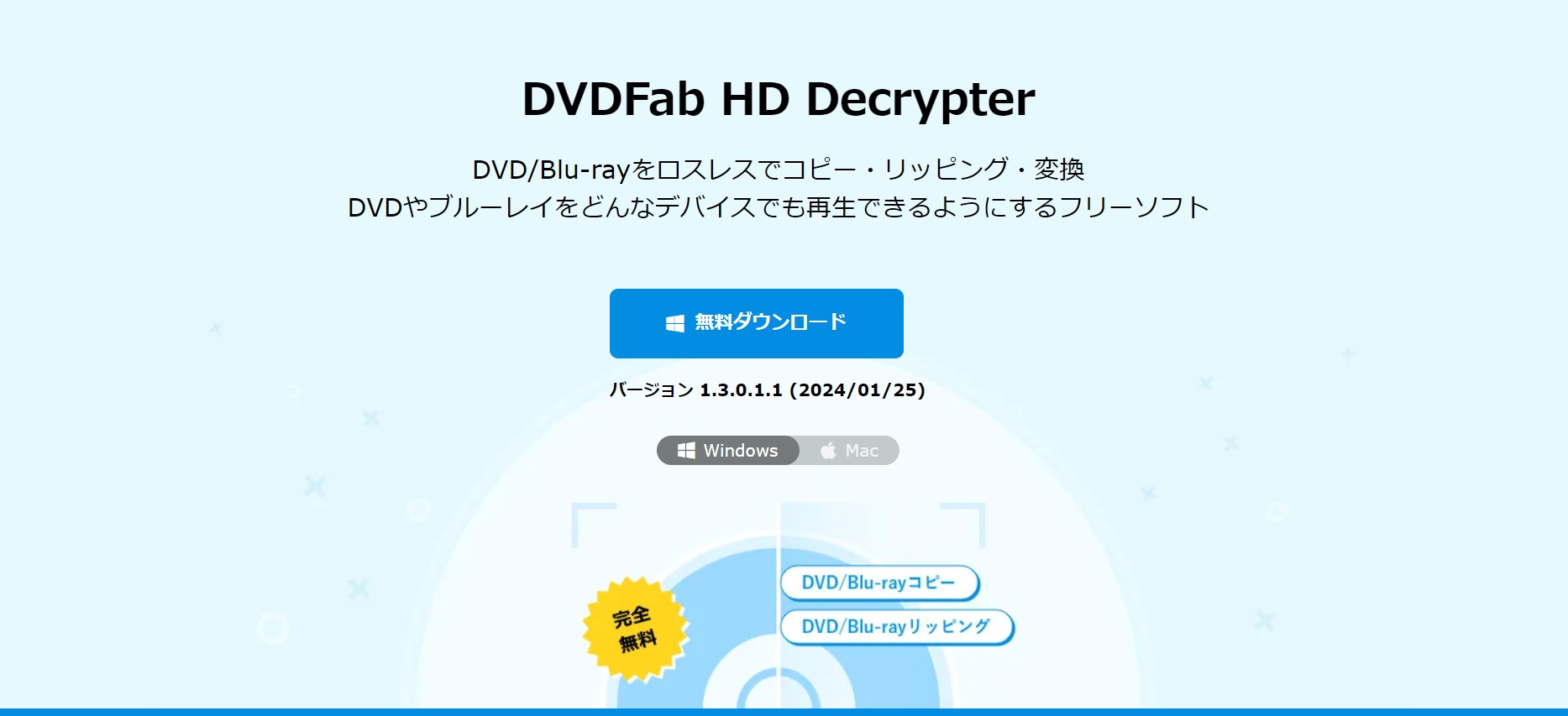
DVDFab HD Decrypterを使用しているユーザーも、ネットでこのソフトを評価しています。
- 無料版は使用できる機能が限られていても、DVDのコピーを主におこなう分には使いやすい!
- リッピングに限って言えば、間違いなく最強クラスのリッピング性能を持っています。また、試用期間付きですが、Blu-rayもリッピング可能です。
- 高性能のパソコンでなくても、120分程度の動画を40分以下でダビングできた!
- 動画をある程度圧縮しても、アナログの標準画質より優れています!
- バージョンアップが頻繁でちょっと面倒…
- フリー版はライティング機能がないため別にImgBurnなどを用意しないといけない。
DVDFab Blu-ray リッピングの評判
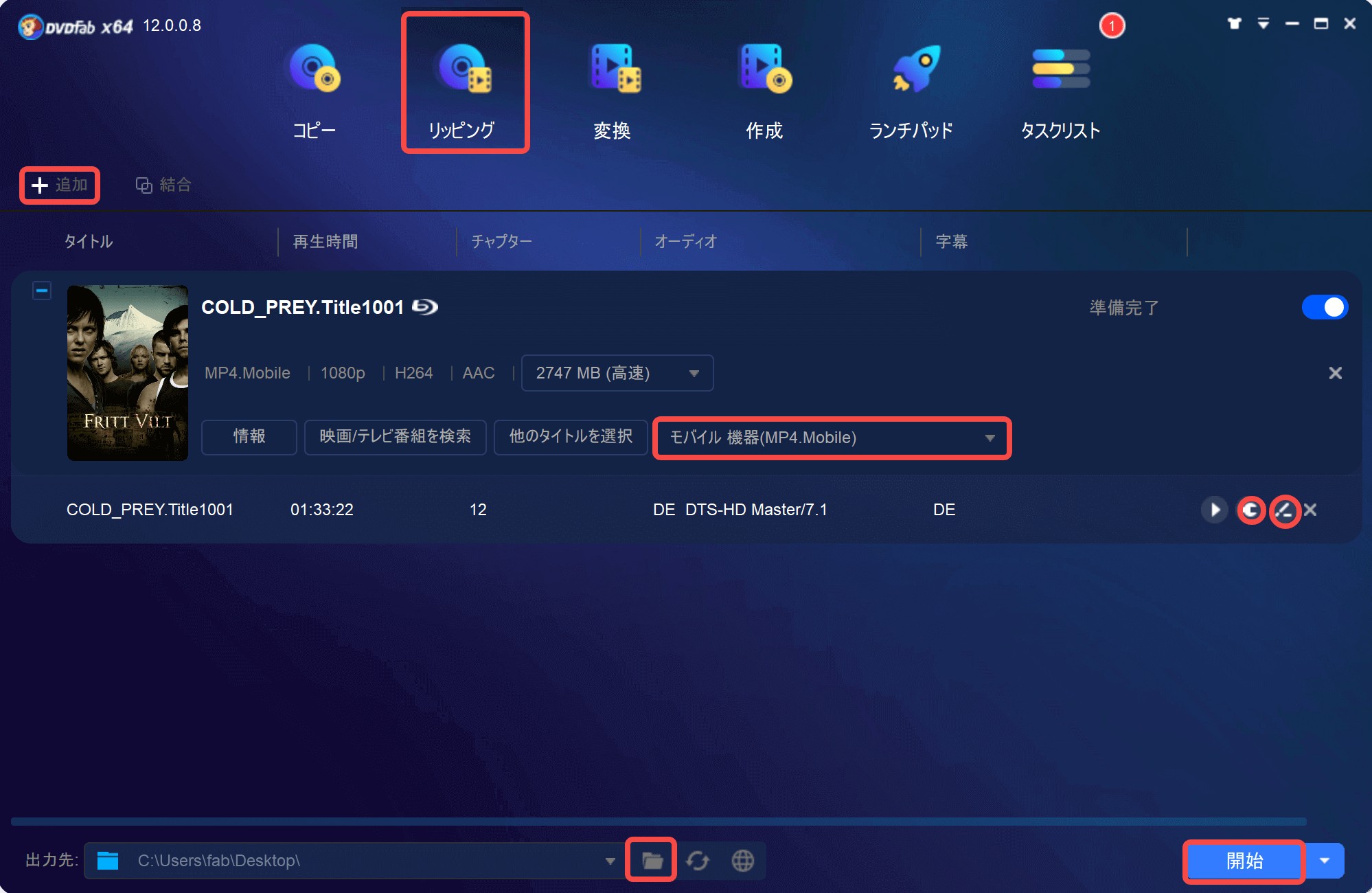
DVDFab Blu-ray リッピングは、短時間でブルーレイを変換できるところが高く評価されているソフトです。
- 15分程度の時間があれば、ブルーレイを丸ごと変換できます。
さまざまな種類のファイルに変換できるところと変換した動画をきれいに再生できるところも、DVDFab Blu-ray リッピングはユーザーに評価されています。
- ブルーレイを好きなさまざまな種類の動画ファイルに変換できるだけでなく、音声ファイルに変換できます。
- 変換した動画はさまざまなデバイスで使用可能で、再生時にギャップを発生させることなく再生できます。
幅広い種類のコピーガードに対応しているところも、DVDFab Blu-ray リッピングはユーザーに評価されています。
DVDFab Blu-ray リッピングにはコピーガードを解除できる機能が搭載されていて、他の会社の製品と比較しても非常に高い性能があると認められています。短時間でブルーレイのコピーガードを解除できるところもユーザーから評価されていて、5秒から10秒程度の時間があればすぐに解除できます。
他のソフトにはない機能が利用できることも、このソフトがユーザーに評価されているポイントです。ホームシアターで動画のクオリティを落とさずに再生できるリッピングの機能も、多くのユーザーに利用されています。
DVDFab Enlarger AIの評判
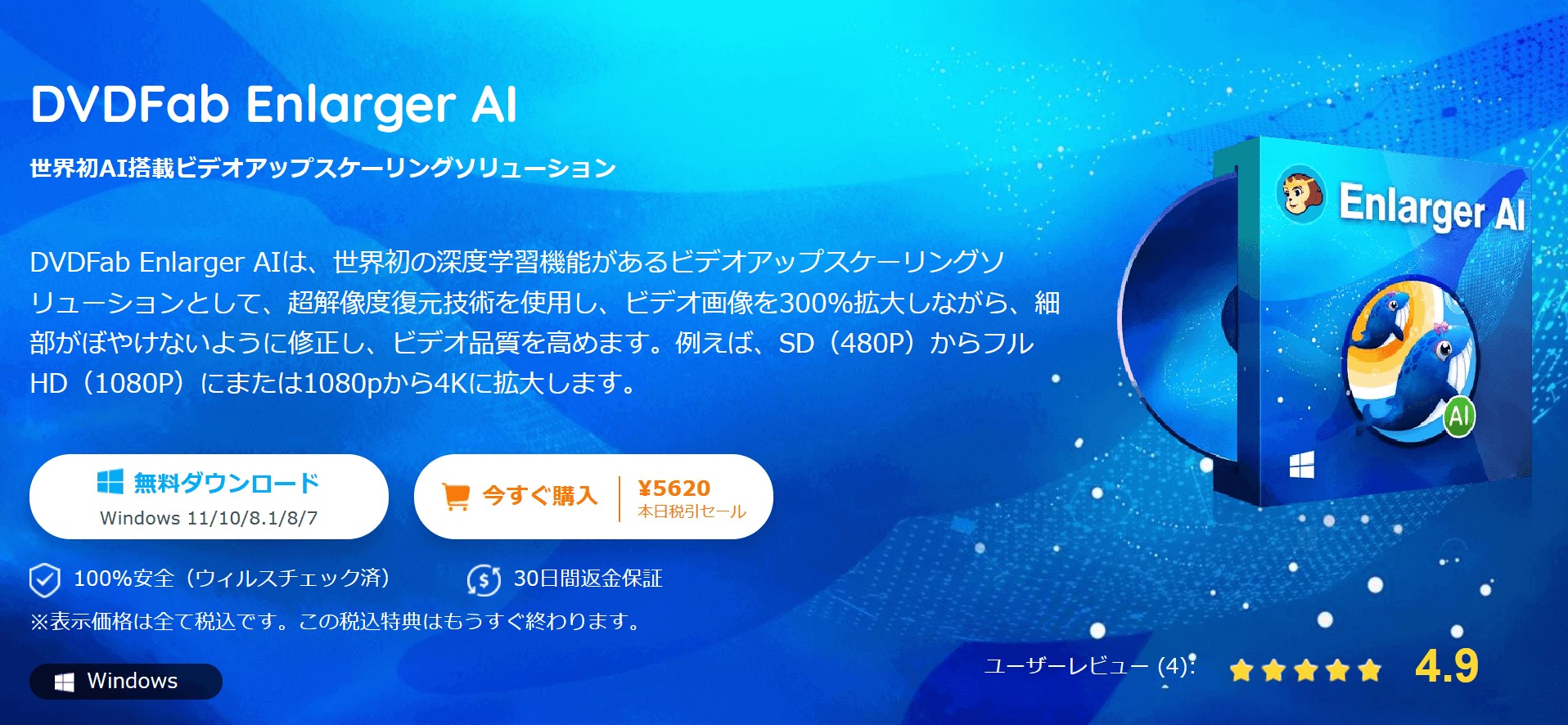
DVDFab Enlarger AIは、世界で初めて人工知能が搭載された動画のアップスケーリングソフトとして、ユーザーに注目されています。このソフトがユーザーから評価されているポイントは、古い時代に撮影された動画を変換するためにも使用できることです。このソフトに搭載されている解像度を復元できる機能を使えば、SDの動画をフルHDのクオリティで変換することも可能です。アナログテレビの動画であっても、ブルーレイの標準画質のレベルで再生できます。
DVDFab Enlarger AIの評判
DVDFab Enlarger AIは、動画を鮮やかに変換できるところもユーザーから評価されています。
このソフトは変換時に、解像度だけでなく鮮明度も一緒に改善できるので、低スペックの機器で昔録画した映像でも、画質をきれいにできます。
ソフトに搭載されている人工知能の能力が優れているところも、このソフトはユーザーから高く評価されています。
このソフトに使用されているAIには画像を大きくしながら細かい部分を修正できる能力があり、画像を大きくしてもぼやけることはなく、よりくっきりとした映像になります。
画像の色を正確に復元できるところも、このソフトがユーザーから評価されているポイントです。
色を正確に復元できるのは、色を復元するための特別なアルゴリズムが使用されているからです。バランスを整えながら色を復元できます。
DVDFab12に関するよくある質問
DVDFab Mini は、DVDFabのコピーおよびリッピングモジュールを簡略化したバージョンで、複雑な設定を避けて、DVD やBlu-rayを簡単かつ迅速にコピーまたは変換したい非重度ユーザー向けに設計されています。言い換えれば、DVDFab Mini を使うことで、ユーザーは最小限の手順で作業を完了でき、初心者でも学習資料を読まずにタスクを完了できます。したがって、名前に「Mini」とありますが、そのパワーは決して小さくはないと言えます。
DVDFab Mini には独自のインストーラーはなく、代わりにDVDFab 12のインストール時に自動的にインストールされます。しかし、独自のデスクトップショートカットは作成されます。さらに、DVDFab Mini は DVDFab 12 と並行して実行することはできません。DVDFab Mini のデフォルトの変換プロファイルは MP4のみです。*最新バージョンのDVDFab 13には、DVDFab Miniは搭載されていません。
はい、DVDFab 12 は一つのサブスクリプションで、すべての製品を永続的にサポートします。25種類の製品と機能全般をサポートしており、DVDおよびBlu-rayのコピー、変換、リッピング、作成を行うための最も強力で包括的なツールキットです。
まとめ:多くの人に高く評価されているDVDFab12
DVDFab12は、その操作性の高さから多くのユーザーに評価されています。直感的に使えるインターフェースは初心者にも優しく、短時間でDVDやBlu-rayをコピーできる点が特に人気です。また、リッピング機能やAIによる画質向上機能も高く評価されており、古い映像を鮮やかに復元できる点も支持されています。
すべての製品は30日間の無料体験が可能ですので、まずはご自身のニーズに合わせて試してみることをおすすめします。
また、旧バージョン(例:DVDFab 11)を利用したい場合は、関連記事「dvd fab 旧バージョン」をご覧ください。
さらに、現在は最新のDVDFab 13もリリースされています。新機能や改善点が多数追加されているため、最新環境での利用を検討されている方は、ぜひDVDFab 13も体験してみてください。